
Sköpun tveggja víddar línur og primitives, auk þess að breyta þeirra - er grundvöllur að vinna á teikningunni í AutoCada. Meginreglan um að teikna í þessu forriti er smíðaður þannig að teikningin á hlutum sem eru uppteknar eins lítill tími og mögulegt er og teikningin var búin til innsæi.
Í þessari grein munum við íhuga ferlið við að teikna einfalda hluti í AutoCada.
Hvernig á að teikna tvívíða hluti í AutoCAD
Fyrir hámarks vellíðan af galli skaltu velja sniðið á teikniborðinu og athugasemdum í fljótandi aðgangsorðinu (það er í efra vinstra horninu á skjánum).Á flipanum heima skaltu finna "teikna" spjaldið. Það inniheldur öll verkfæri til að hefja tvívíð teikningu.
Búa til hluti og pólýllínur
Einfaldasta teikningartólið er hluti. Með því er hægt að búa til eina hluti, brotinn, lokaður eða opinn lína. Á sama tíma verður hver hluti línunnar sjálfstæð - það er hægt að úthluta og breyta. Festa Extreme Points of hluti með mús smellum. Til að klára byggingu - Ýttu á "Enter".
Gagnlegar upplýsingar: Hvernig á að sameina línur í AutoCAD
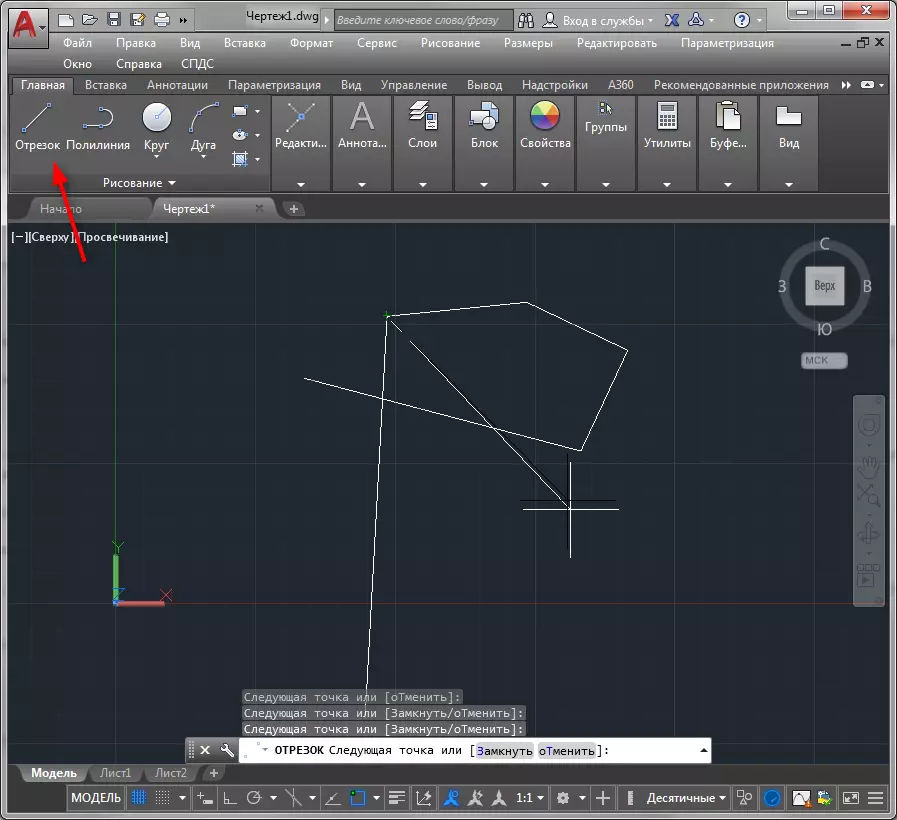
The "Polyline" tólið mun hjálpa þér að draga lokaðar og opna línur, sameina beinar hluti og bogaþætti.
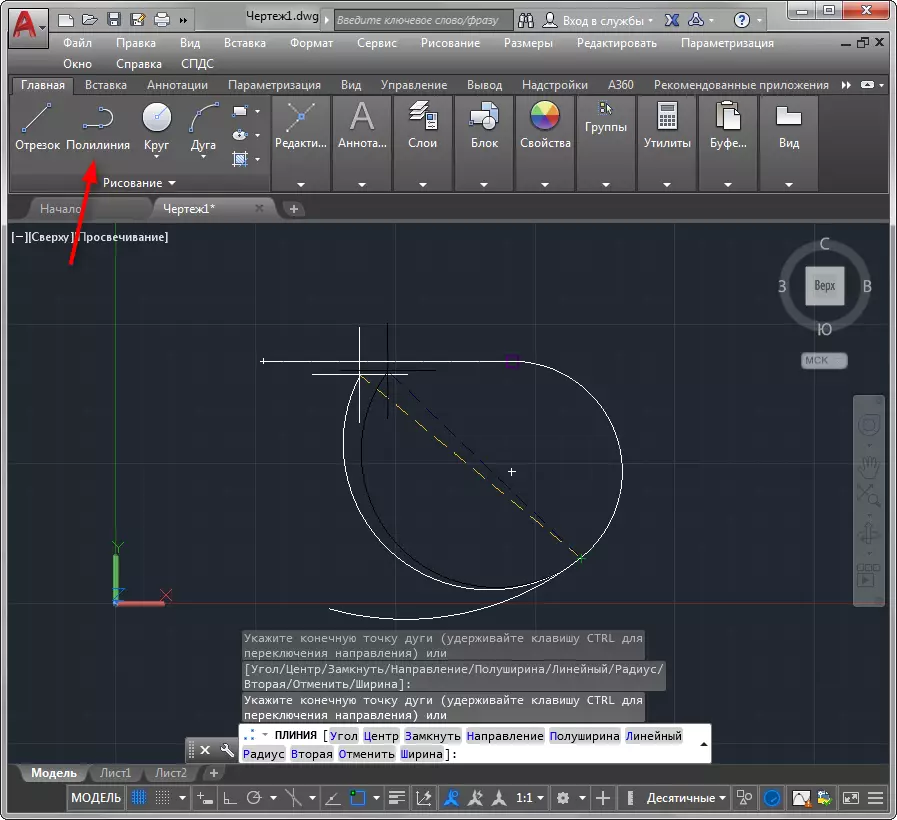
Smelltu á upphafsstað byggingarinnar og gaumgæfilega stjórnunarlínunni. Með því að velja "boga" á það, getur þú teiknað curvilinear mynd á meðan í ham að teikna polyline. Til að halda áfram línu með beinni hluti skaltu velja "Linear".
Lesa einnig hvernig á að umbreyta til Polyline til AutoCAD

Teikningar hringir og polyhedra
Til að teikna hring skaltu smella á "hring" hnappinn. Í fellilistanum um þetta tól er hægt að stilla aðferð til að byggja upp hring - með radíus og þvermál, stöðu öfgafullra punkta og tangents. Arc hluti er einnig dregin á sama hátt. Þú getur starfað með radíus, öfgafullum punktum, stefnu, miðju hringsins, eða með því að tilgreina boga lögun með stöðu þriggja punkta.
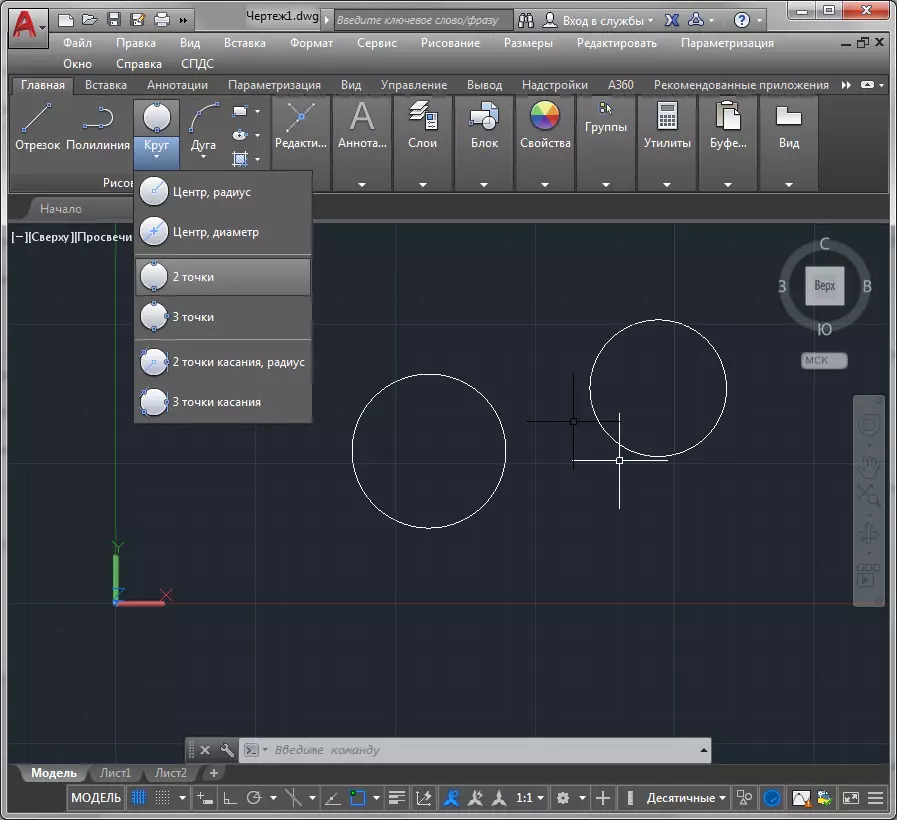
Reikniritið til að búa til rétthyrninga inniheldur nokkrar skref. Eftir að virkja þetta tól þarftu að stilla fjölda hliðanna á myndinni, velja miðju með því að smella á vinnustaðinn og ákvarða gerðina (lýst í kringum hringinn eða innritað í henni).



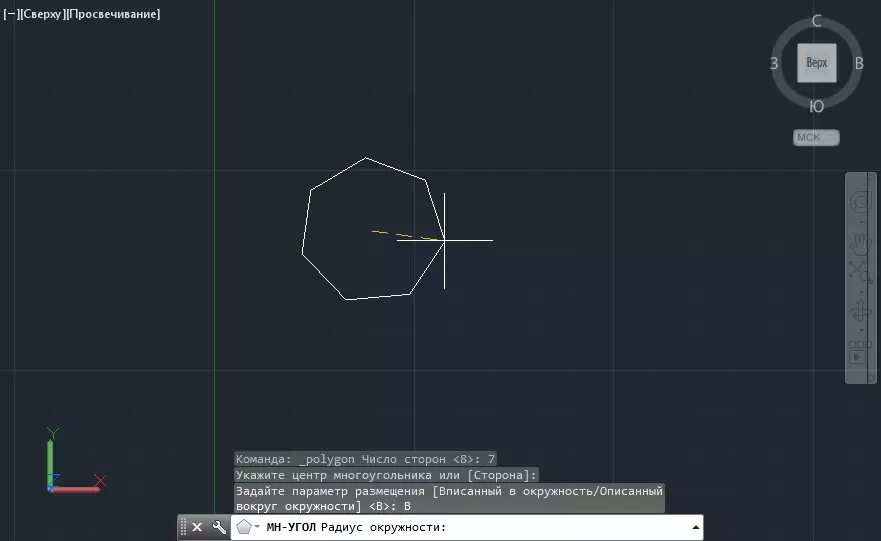
Að læra sjálfkrafa teikningartæki, þú munt finna spline teikna hnappa, geislum, endalaus beinum línum. Þessir þættir eru notaðar sjaldnar en þær sem lýst er hér að ofan.
Tengd verkfæri tveggja vídda teikningu
Leyfðu okkur að búa til nokkrar af þeim sem mest eru í teikningum.
Bindandi. Með þeim geturðu lagað nákvæmlega stöðu punkta miðað við aðrar tölur.
Lestu meira í greininni ítarlega: Hvernig á að nota bindingar í AutoCAD
Orthogonal takmörkun á hreyfingu bendilsins. Þetta er sérstakt tegund af bindingu sem mun hjálpa til við að draga frumefni í stranglega lóðréttum og láréttum línum. Það er virkjað með sérstökum hnappi á stöðustikunni.

Skref bindandi. Að vera í þessari stillingu er hægt að setja hnútapunkta hlutanna aðeins á stöðum sem fara yfir hnitakassann. Á stöðustikunni skaltu kveikja á möskva kortlagningu og stíga bindingu, eins og sýnt er í skjámyndinni.

Sýna tegund línur. Virkjaðu þennan möguleika til að alltaf sjá þyngd línanna á teikningunni þinni.

Aðrar kennslustundir: Hvernig á að nota AutoCAD
Þannig að við mynstrağum út helstu tækjabúnað tveggja vídda teikningu. Að hafa heimsótt önnur kennslustund á heimasíðu okkar, finnur þú upplýsingar um hvernig á að búa til fyllingar og útungun, breyta tegundum línanna, búa til texta og aðra þætti í plani teikningu.
